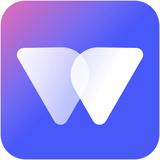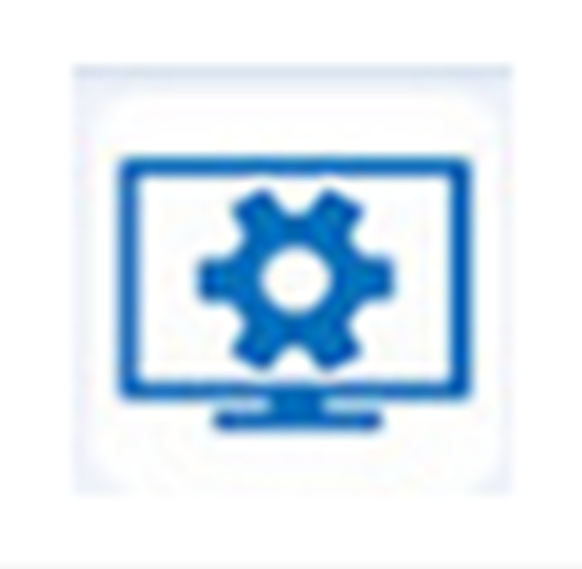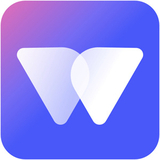- MyDockFinder下载安装教程 11-10 17:37
- UltraEdit怎么统计文档文字 01-14 17:58
- XMind如何添加图标 01-14 17:54
- UltraEdit怎么将选区注释关闭 01-14 17:52
- 剪映专业版怎样新建并导出项目 01-14 17:49
- 剪映专业版如何自定义调节 01-14 17:43
- 剪映专业版如何设置黑白滤镜 01-14 17:40
- 剪映专业版怎么设置删除缓存文件 01-14 17:38
MyDockFinder软件是一款非常专业好用的电脑桌面的工具,不少用户对于怎么使用这款工具,还不是很了解。本文为大家带来关于软件的使用教程分享,快一起来看看吧!
1、在本站下载资源安装包,点击"本地下载"。
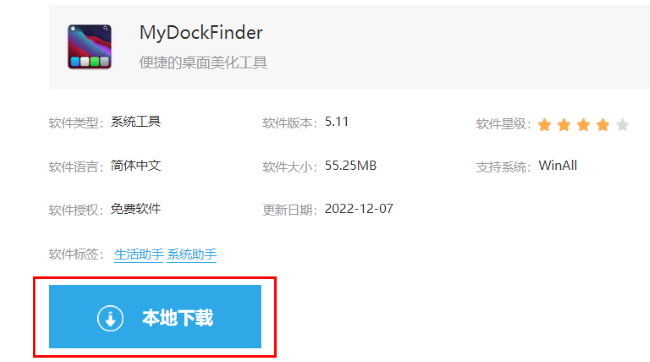
2、将下载好的压缩包进行解压,双击其中的exe应用程序打开。

3、打开之后我们可以看到电脑中的桌面已经发生了改变,但是还有Windows系统的任务栏。
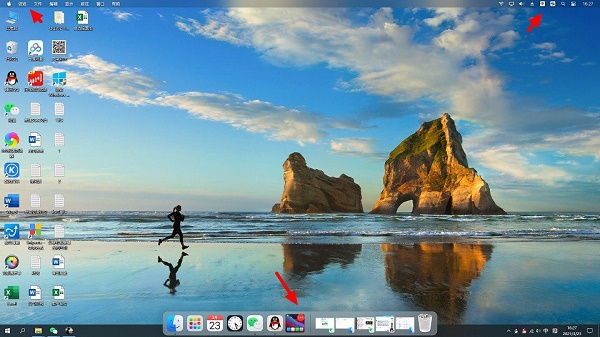
4、这时右击任务栏,选择选项列表中的"任务栏设置"。
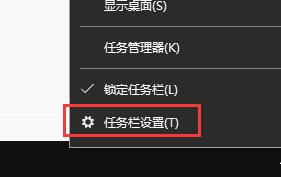
5、在打开的窗口界面中,找到"在桌面模式下自动隐藏任务栏",将其开关按钮打开。
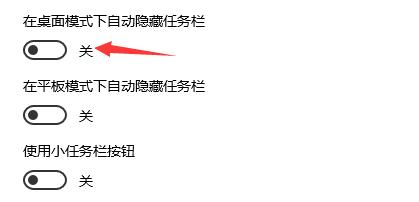
6、开启之后就会发现电脑桌面变成了iOS系统桌面了。
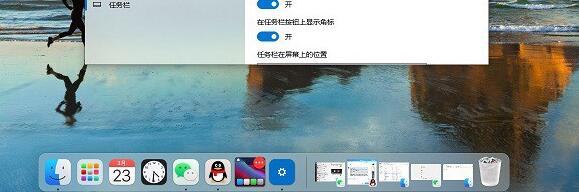
7、然后点击左上角的"访达",选择下方选项列表中的"偏好设置"。

8、最后在给出的窗口界面中,就可以对该软件进行一些相关的设置了,用户可以根据个人需求进行选择设置。
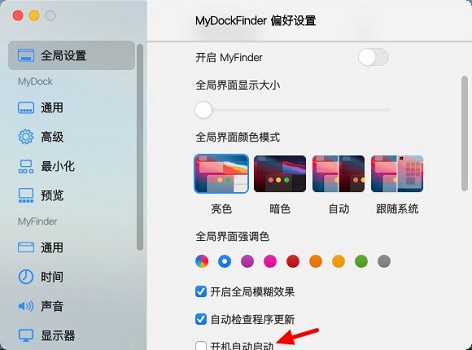
79.95MB / 2025-12-30
266.22MB / 2025-12-29
79.95MB / 2025-12-26
156.33MB / 2025-12-24
38.25MB / 2025-12-23
83.20MB / 2025-12-23
84.87MB
2026-01-12
55.76MB
2026-01-12
25.97MB
2026-01-12
99.29MB
2026-01-12
333.60MB
2026-01-13
29.16MB
2026-01-13
84.55MB / 2025-09-30
248.80MB / 2025-07-09
2.79MB / 2025-10-16
63.90MB / 2025-12-09
1.90MB / 2025-09-07
210.99MB / 2025-06-09
374.16MB / 2025-10-26
京ICP备14006952号-1 京B2-20201630 京网文(2019)3652-335号 沪公网安备 31011202006753号违法和不良信息举报/未成年人举报:legal@3dmgame.com
CopyRight©2003-2018 违法和不良信息举报(021-54473036)400-105-5185 All Right Reserved